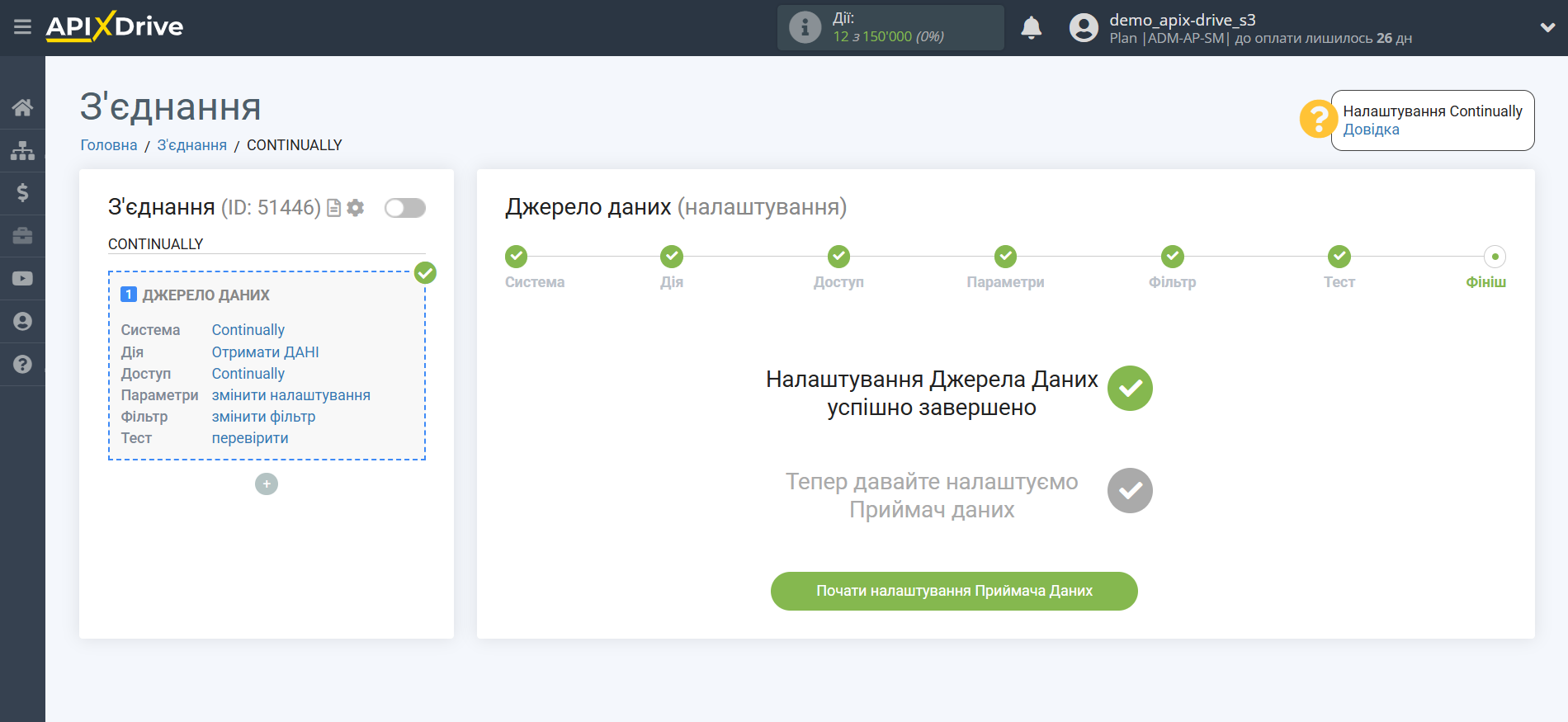Налаштування Continually
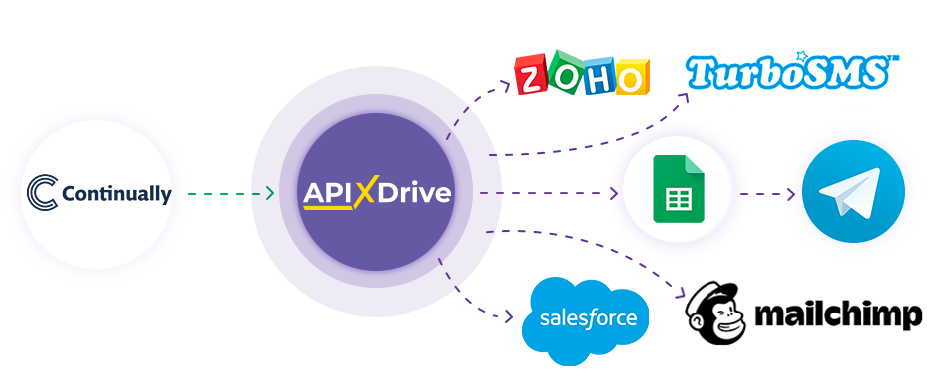
Інтеграція дозволяє отримувати дані про нові відповіді чат-бота з Continually. Наприклад, ви можете надсилати нові відповіді в GoogleSheets або CRM або дублювати їх у групу з менеджерами в Телеграм. Інтеграція дозволить вам максимально ефективно автоматизувати процес обробки даних за допомогою різних сервісів, які ви використовуєте.
Давайте пройдемо весь етап налаштування Continually разом!
Навігація:
1. Які дані можна отримати із Continually?
2. Як підключити акаунт Continually до ApiX-Drive?
3. Посилання для отримання даних.
4. Приклад даних з чат-боту.
Для того, щоб почати налаштування нового з'єднання, натисніть "Створити з'єднання"
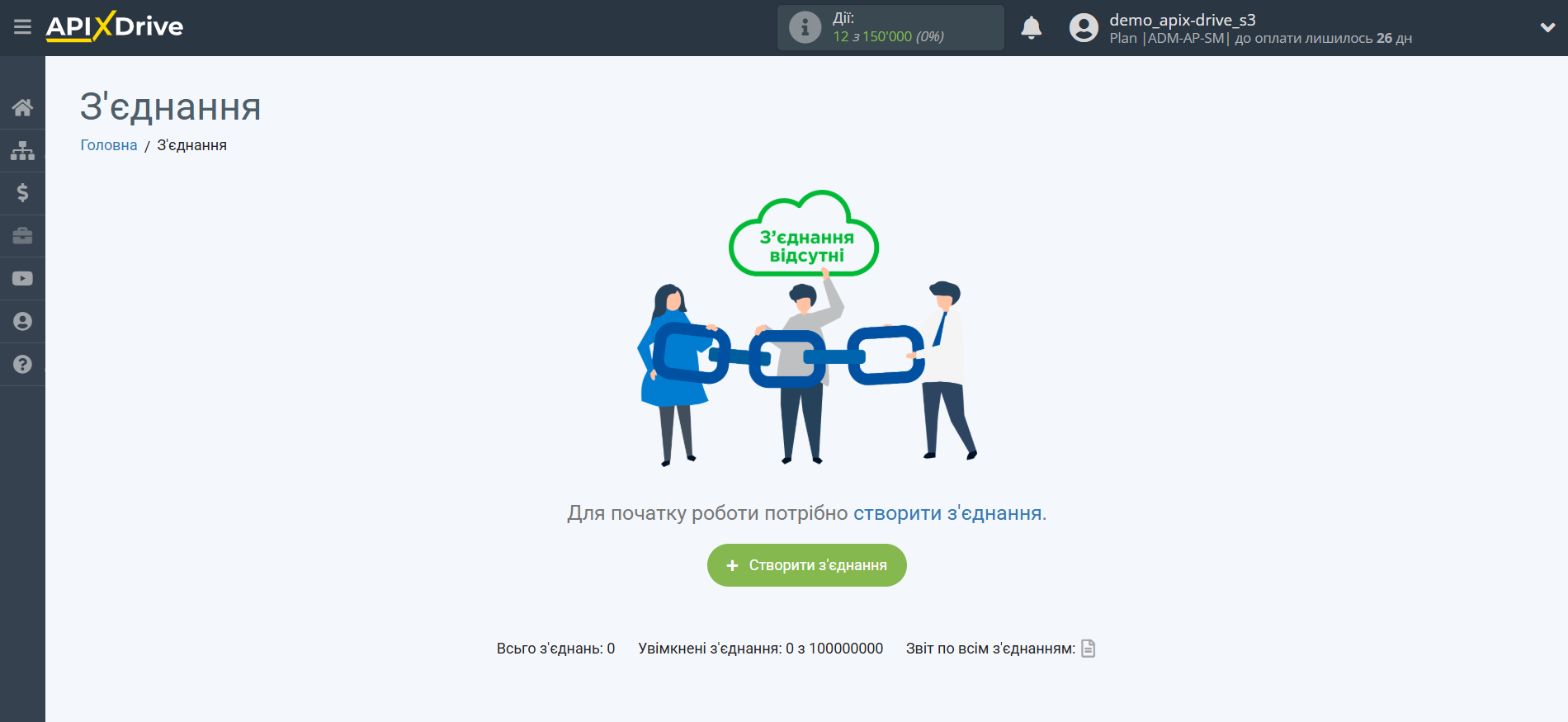
Виберіть систему як джерело даних. В даному випадку необхідно вказати Continually.
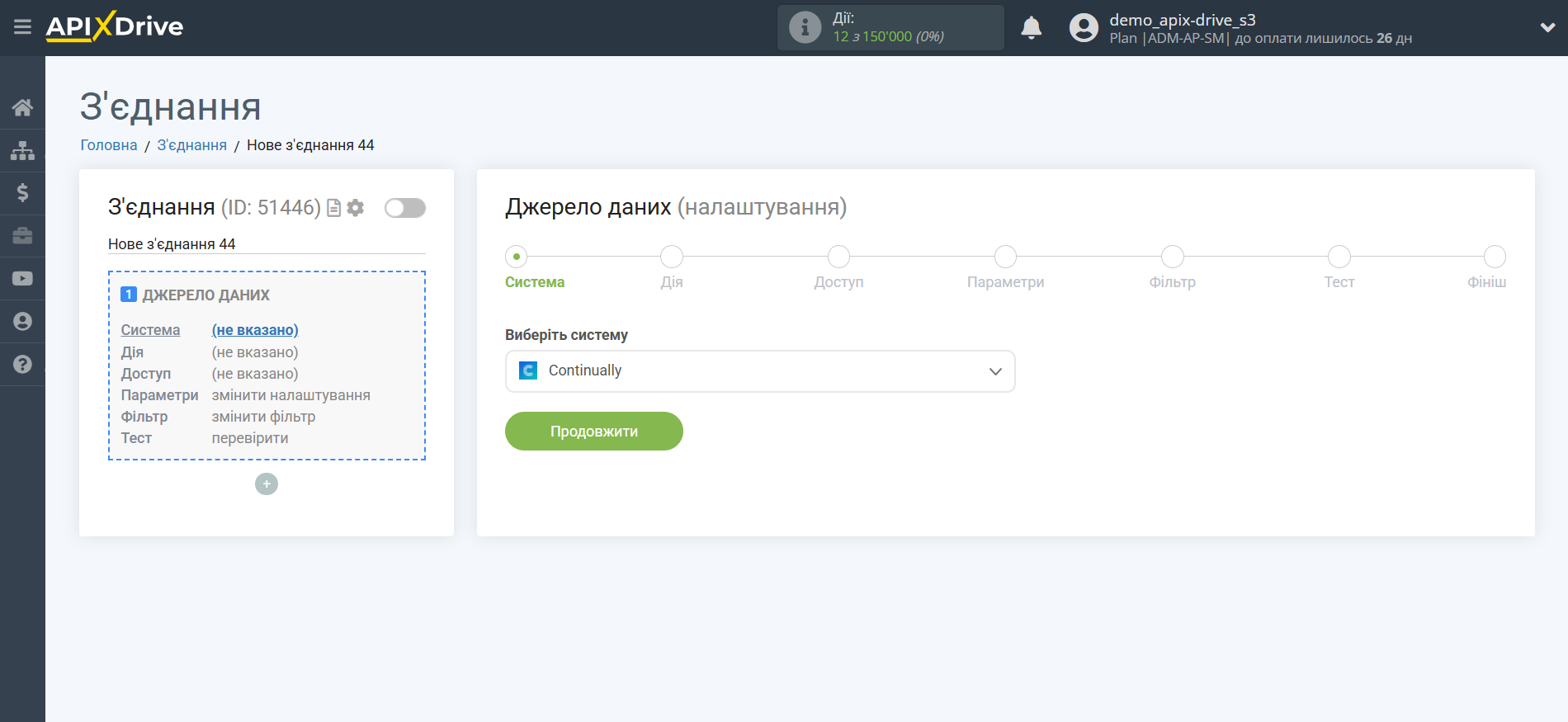
Далі, необхідно вказати дію, "Отримати ДАНІ".
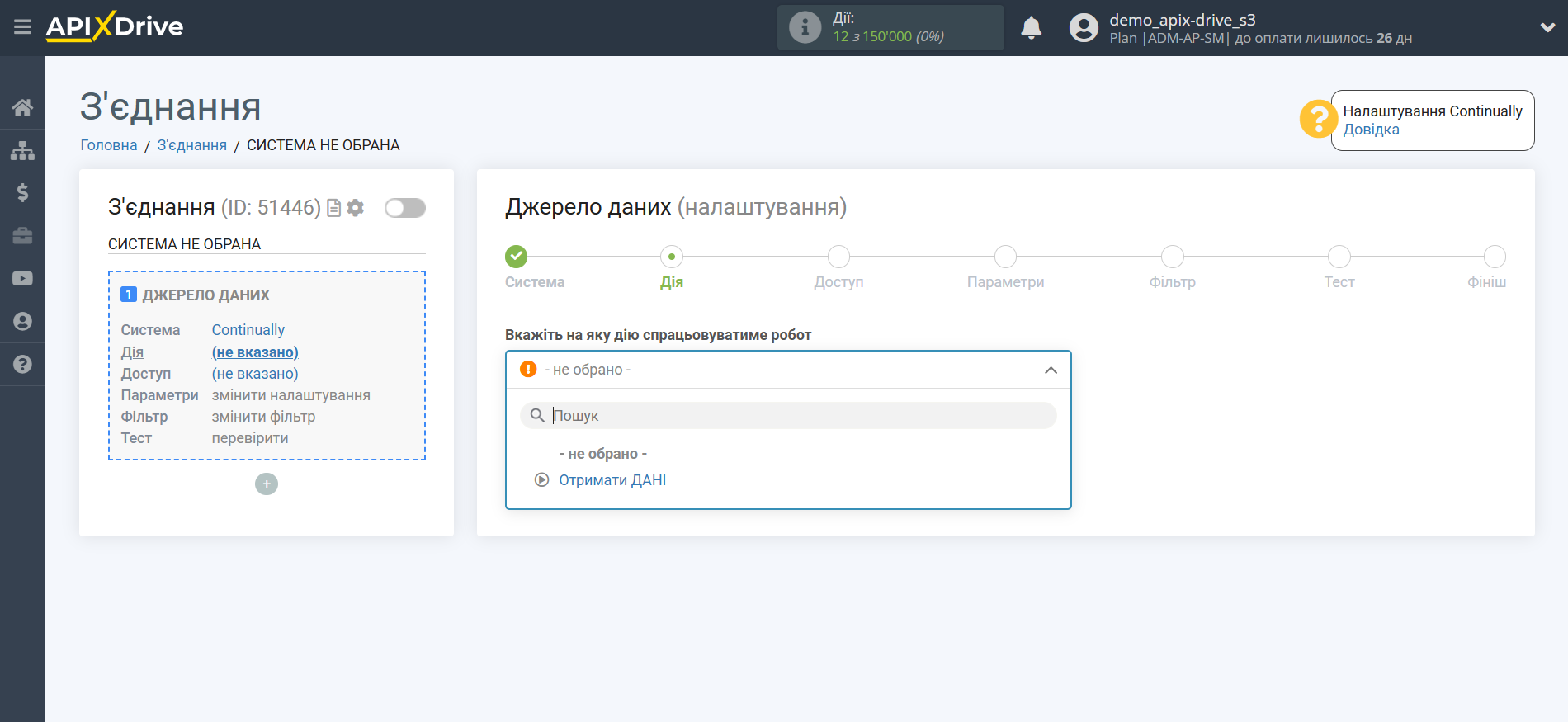
Наступний крок - вибір акаунту Continually, з якого відбуватиметься вивантаження даних.
Якщо немає підключених акаунтів до системи, натисніть "Підключити акаунт".
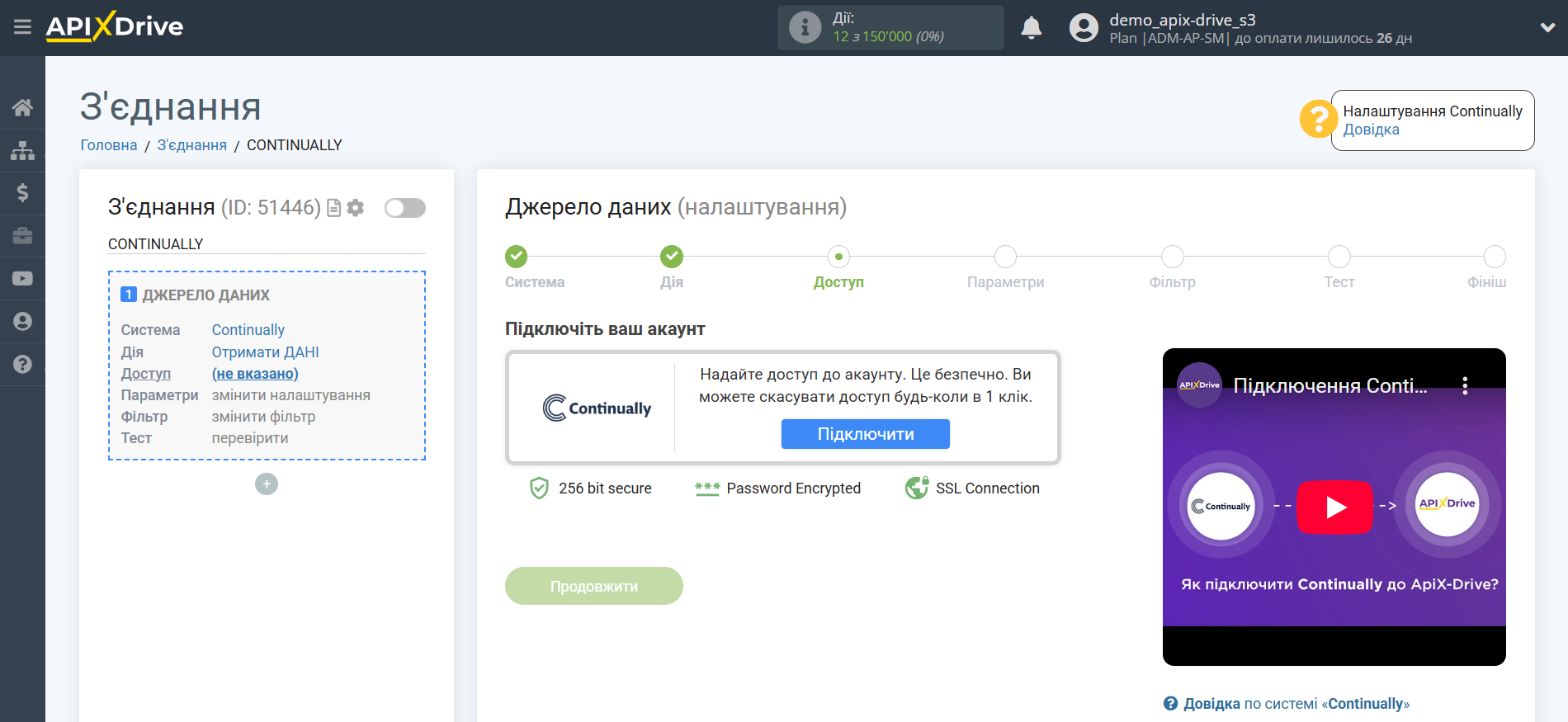
Вкажіть назву вашого акаунту (якщо необхідно) і клацніть "Зберегти".
Після цього відбудеться перезавантаження сторінки і збережений акаунт автоматично буде обраний.
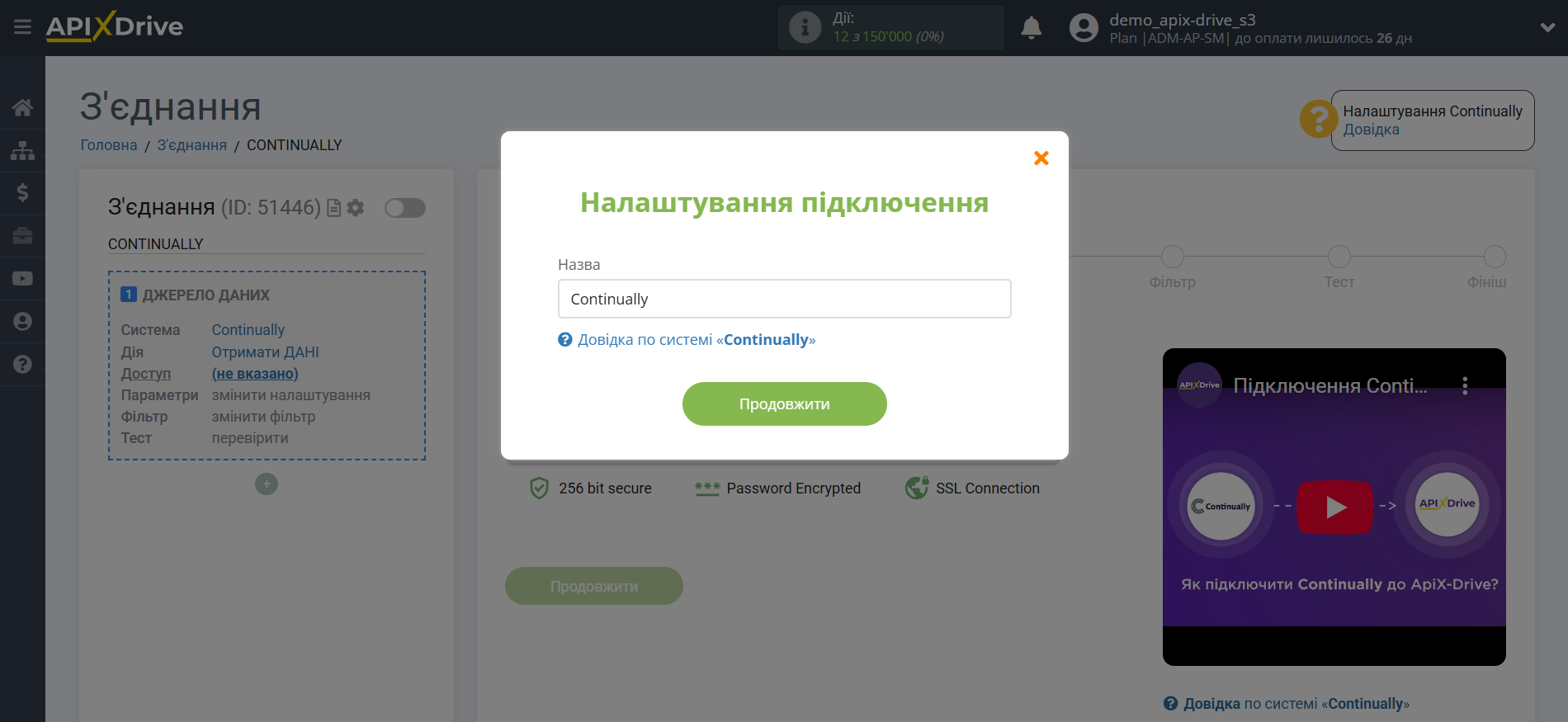
Якщо цього не сталося, виберіть створений акаунт у списку.
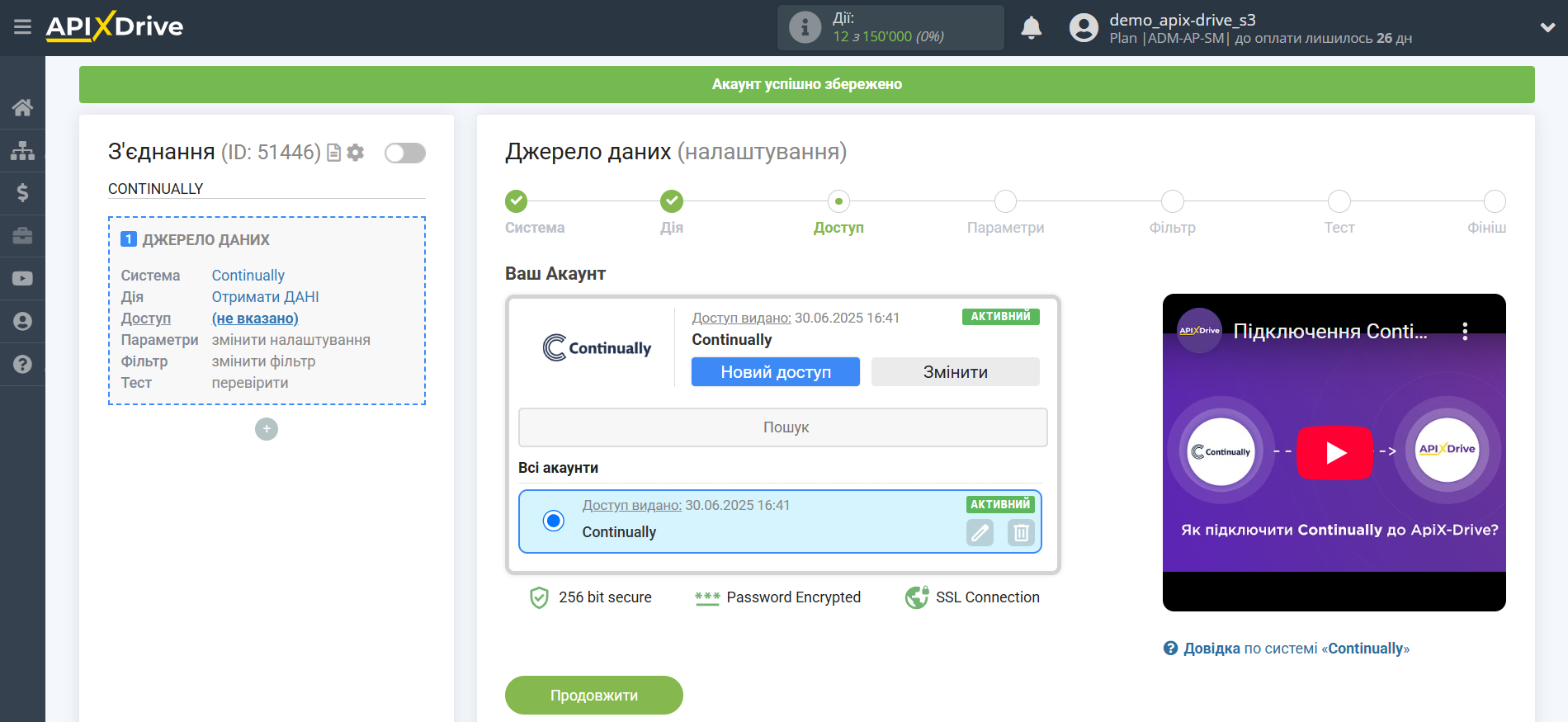
Скопіюйте посилання в полі "URL для прийому даних" та перейдіть до вашого особистого кабінету Continually.
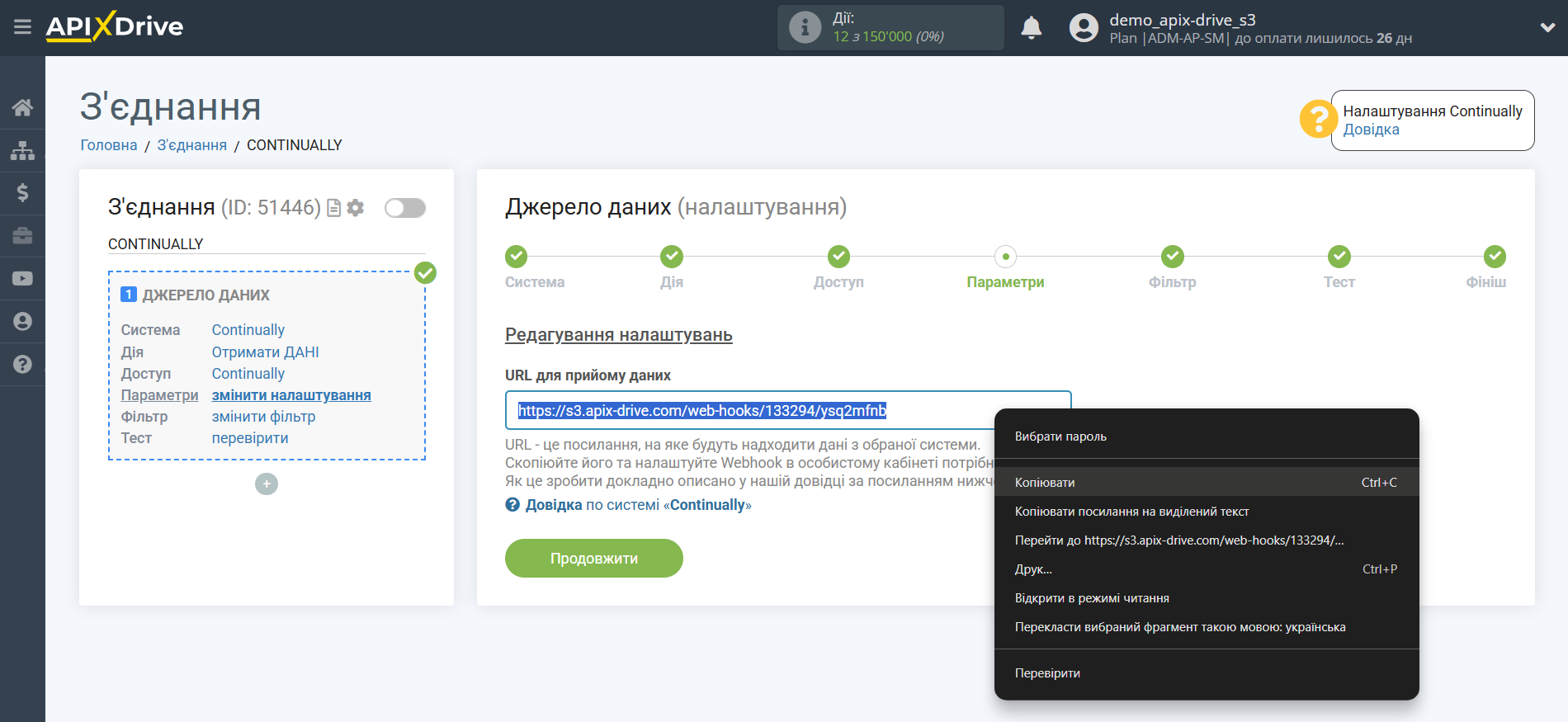
В особистому кабінеті Continually перейдіть до розділу Bots і виберіть бота, за яким хочете отримувати дані.
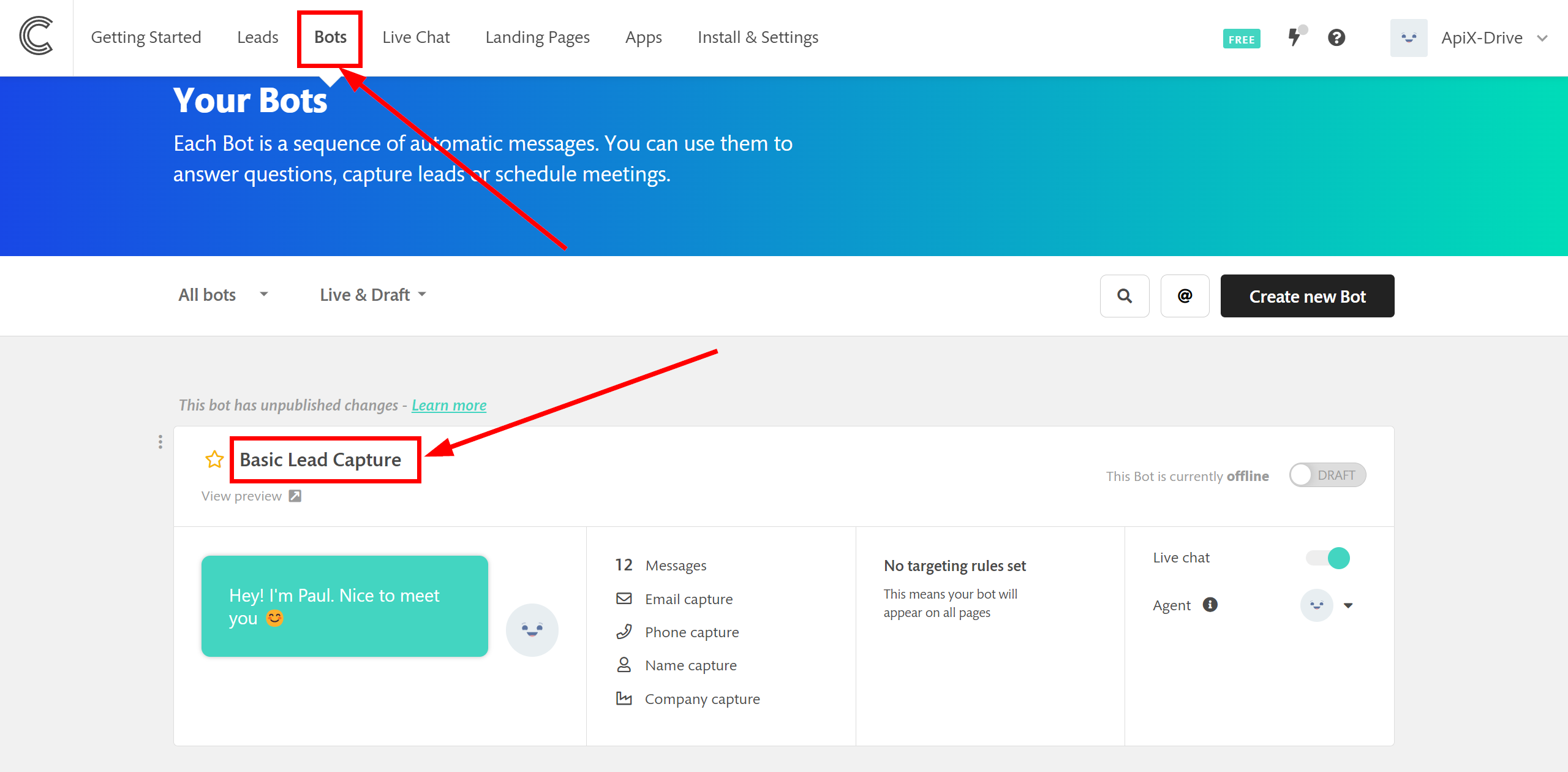
У розділі Add object перейдіть у Power-Ups і додайте блок External API до сценарію бота. В даному випадку ми додали його в кінці, після того, як всі дані користувача в чат-боті будуть зібрані.
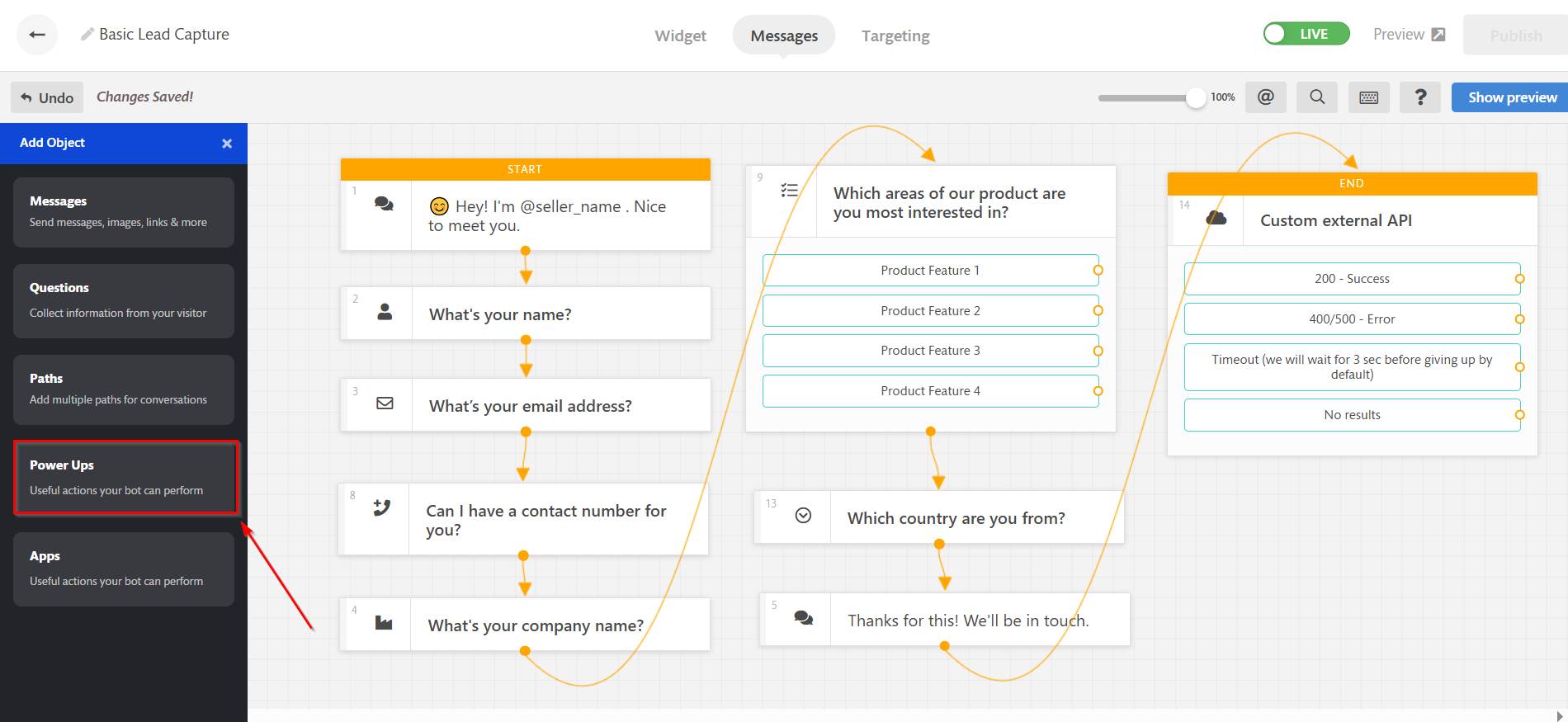
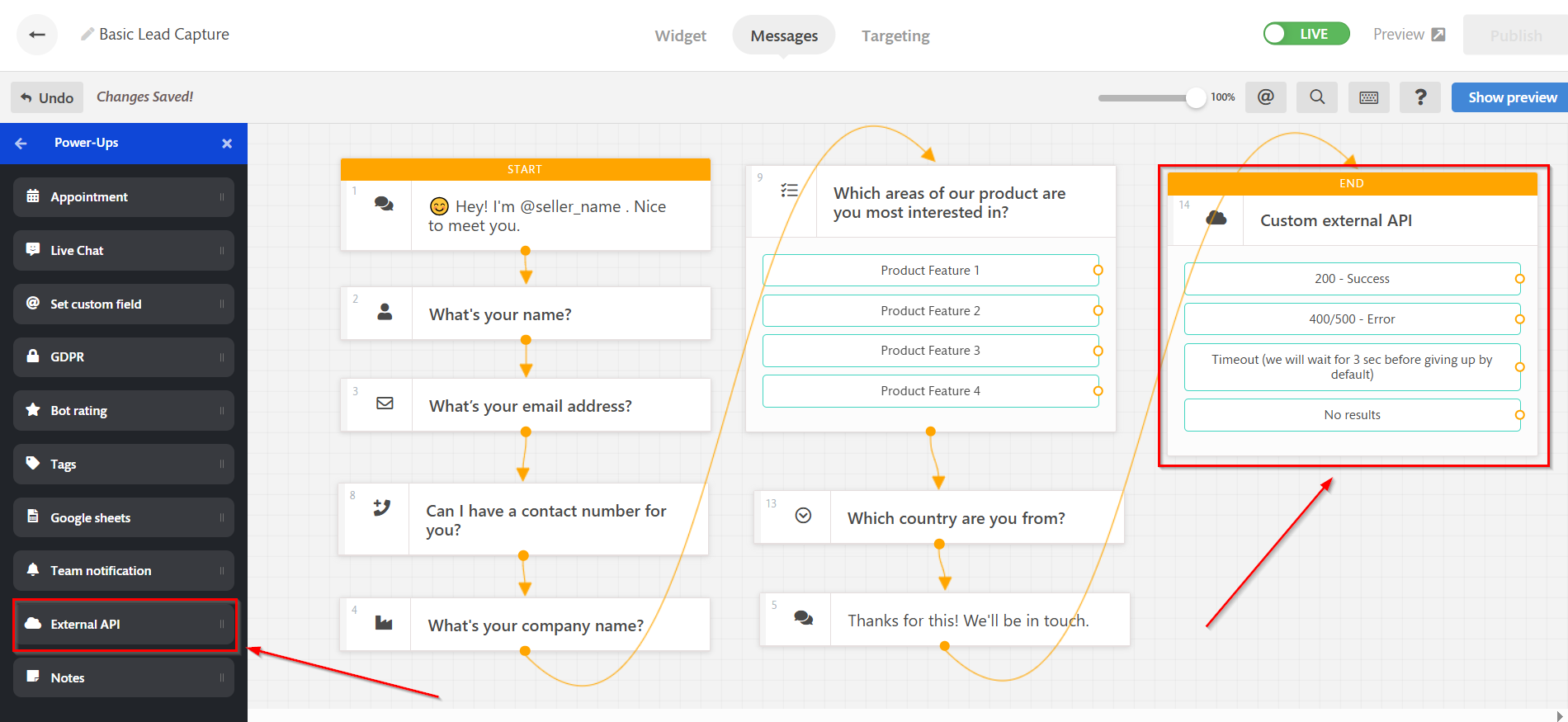
Далі перейдіть в доданий блок External API, в поле URL and method вставте раніше скопійоване посилання з ApiX-Drive, виберіть метод відправки даних POST, поставте галочку навпроти Add parameters для зіставлення назви полів, які будуть відправлені на Webhooks з полями Continually, в даному прикладі ми додамо поля зі всіх блоків бота.
Щоб зіставити значення полів, у полі KEY NAME пропишіть ім'я поля, в полі VALUE просто вставте ім'я поля у фігурні дужки, наприклад, {@field}.
Додатково із призначенням полів ви можете ознайомитись у цій документації Continually: https://help.continual.ly/article/283-external-api-json-structure
Натисніть Save та Publish, щоб зберегти.
Підключення передачі через Webhooks завершено.
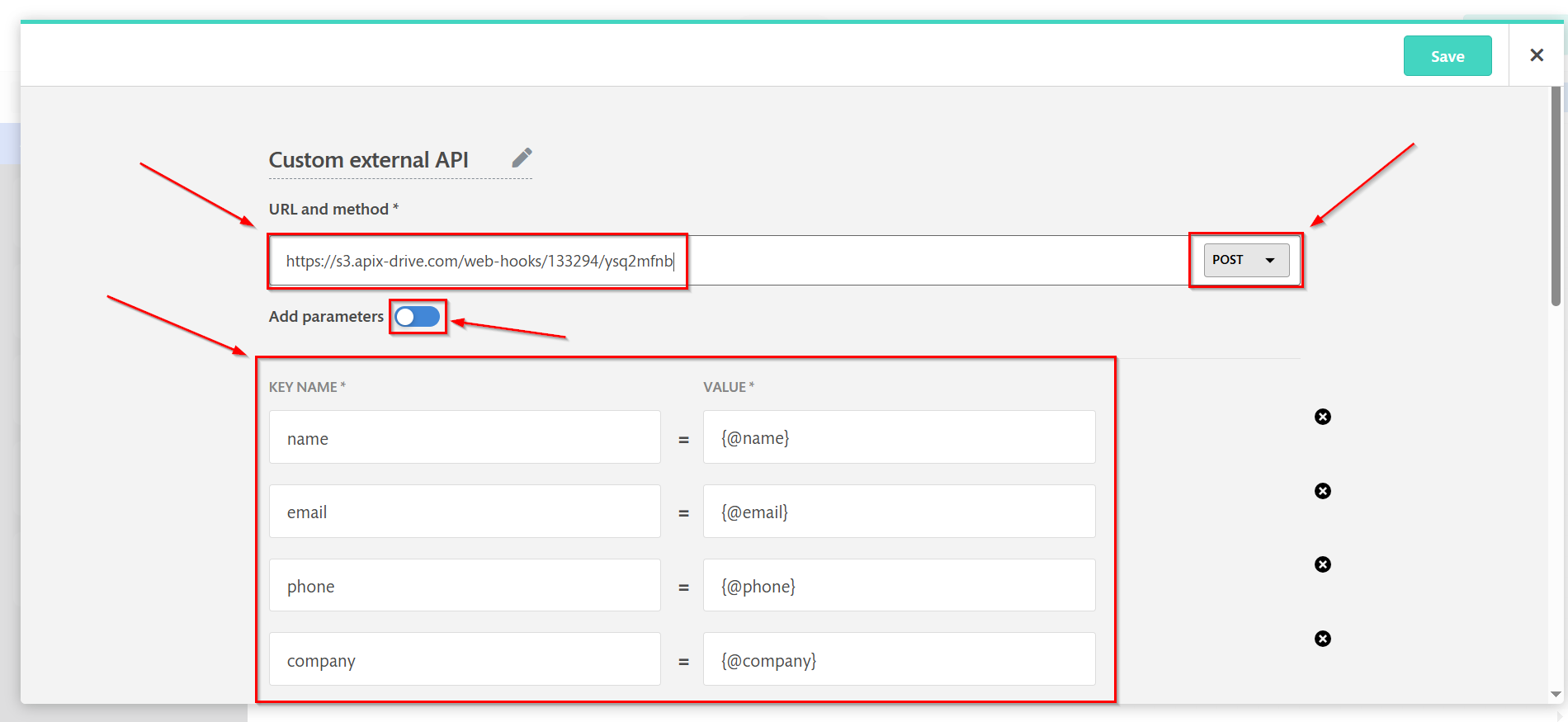
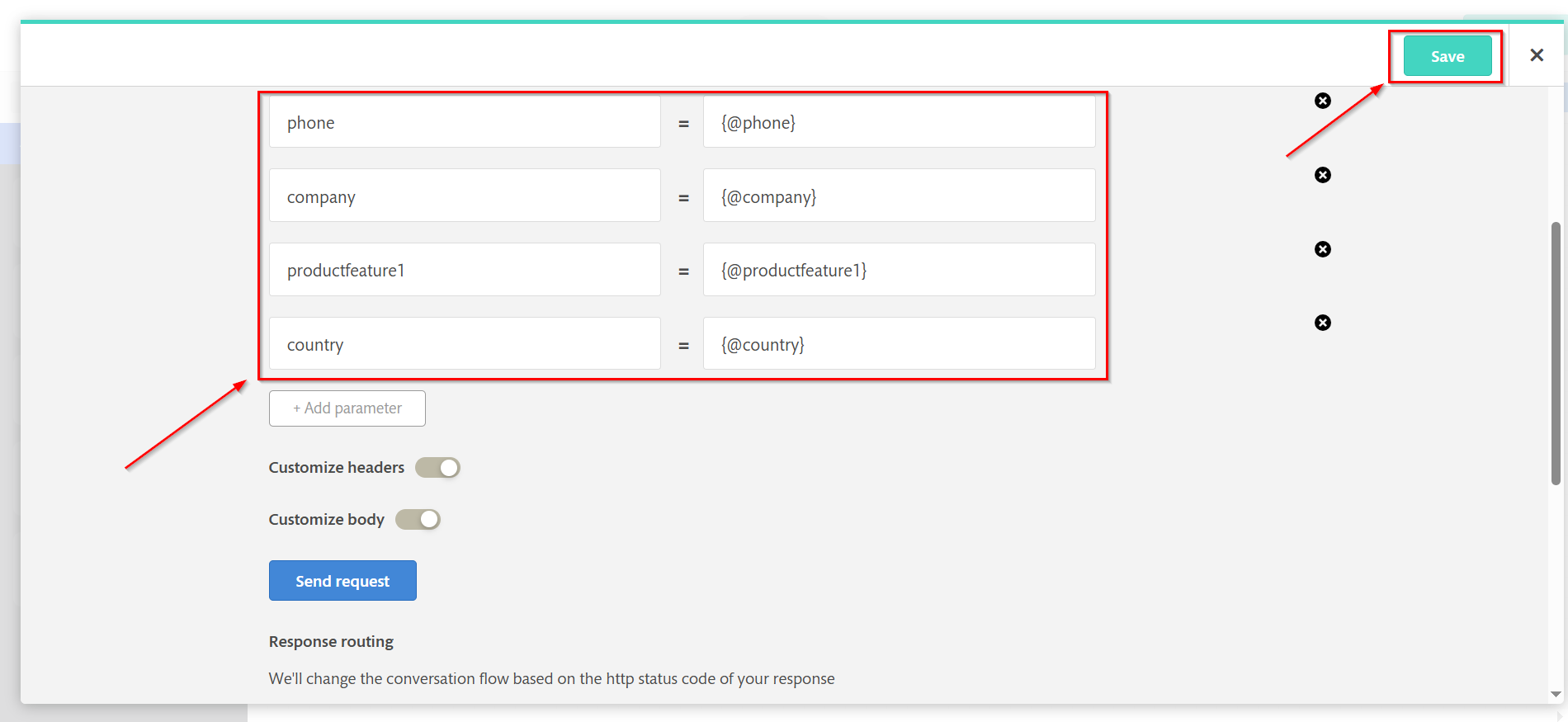
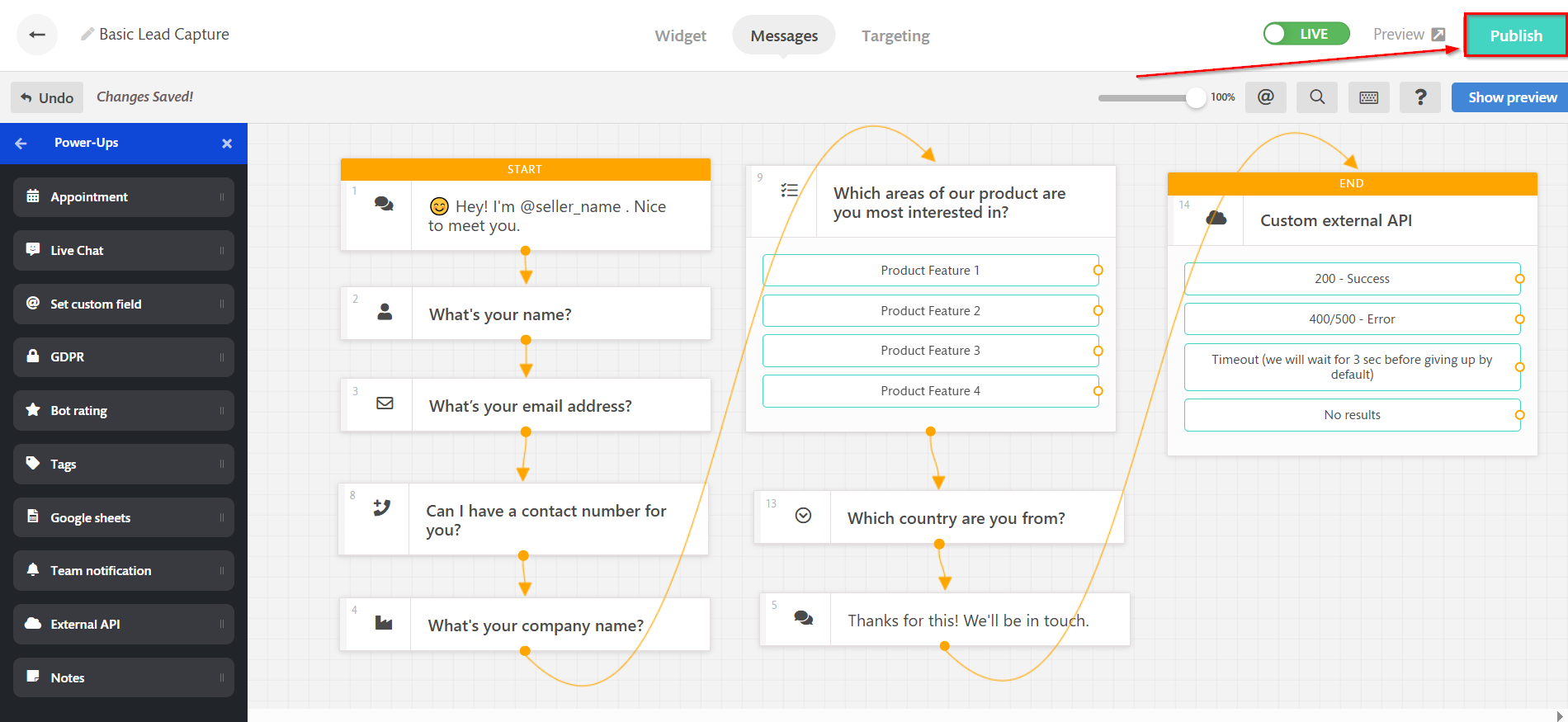
Зверніть увагу! Після налаштування в нашій системі відразу не буде тестових даних та списку полів, тому що на нову URL ще нічого не прийшло.
Потрібно обов'язково виконати подію, наприклад, написати в чат.
Після цього на етапі Перевірити в Джерелі даних з'являться поля з даними.
Якщо цього не сталося, натисніть "Завантажити тестові дані з Continually" або повторіть генерацію тестових даних, або зачекайте деякий час, дані надходять не відразу, а протягом 1 хвилини.
Якщо потрібно, ви можете налаштувати Фільтр даних, або клацнути "Продовжити", щоб пропустити цей крок.
Для того, щоб дізнатися як налаштовується Фільтр даних перейдіть за посиланням: https://apix-drive.com/ua/help/filtr-danyh
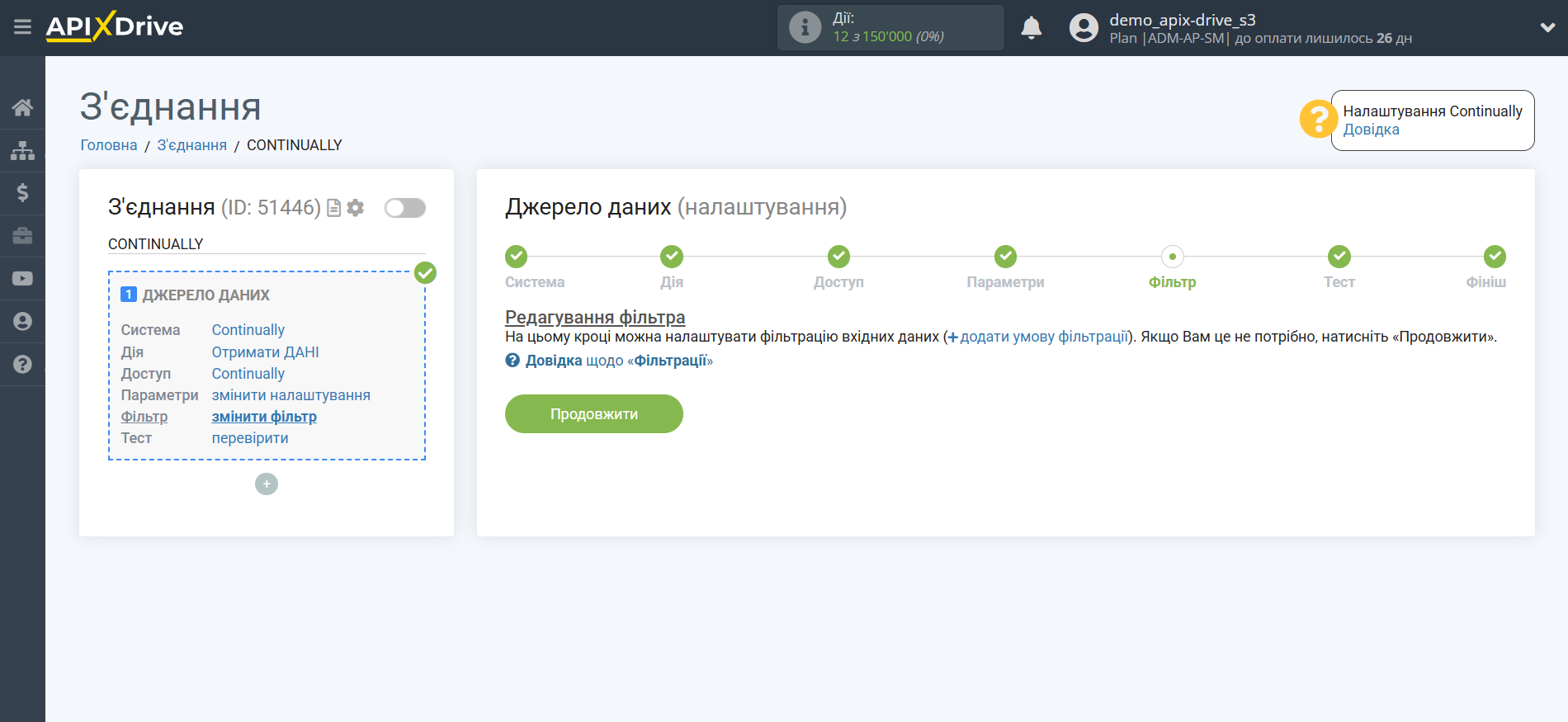
Тепер ви можете побачити тестові дані по одному із повідомлень.
Якщо тестові дані не з'явилися автоматично, клацніть "Завантажити тестові дані з Continually" або спробуйте згенерувати дії у вашому Continually за допомогою тестування.
Якщо вас все влаштовує клацніть "Далі".
Зверніть увагу! Після налаштування в нашій системі відразу не буде тестових даних та списку полів, тому що на нову URL ще нічого не прийшло.
Потрібно обов'язково виконати подію, наприклад, написати в чат.
Після цього на етапі Перевірити в Джерелі даних з'являться поля з даними.
Якщо цього не сталося, натисніть "Завантажити тестові дані з Continually" або повторіть генерацію тестових даних, або зачекайте деякий час, дані надходять не відразу, а протягом 1 хвилини.
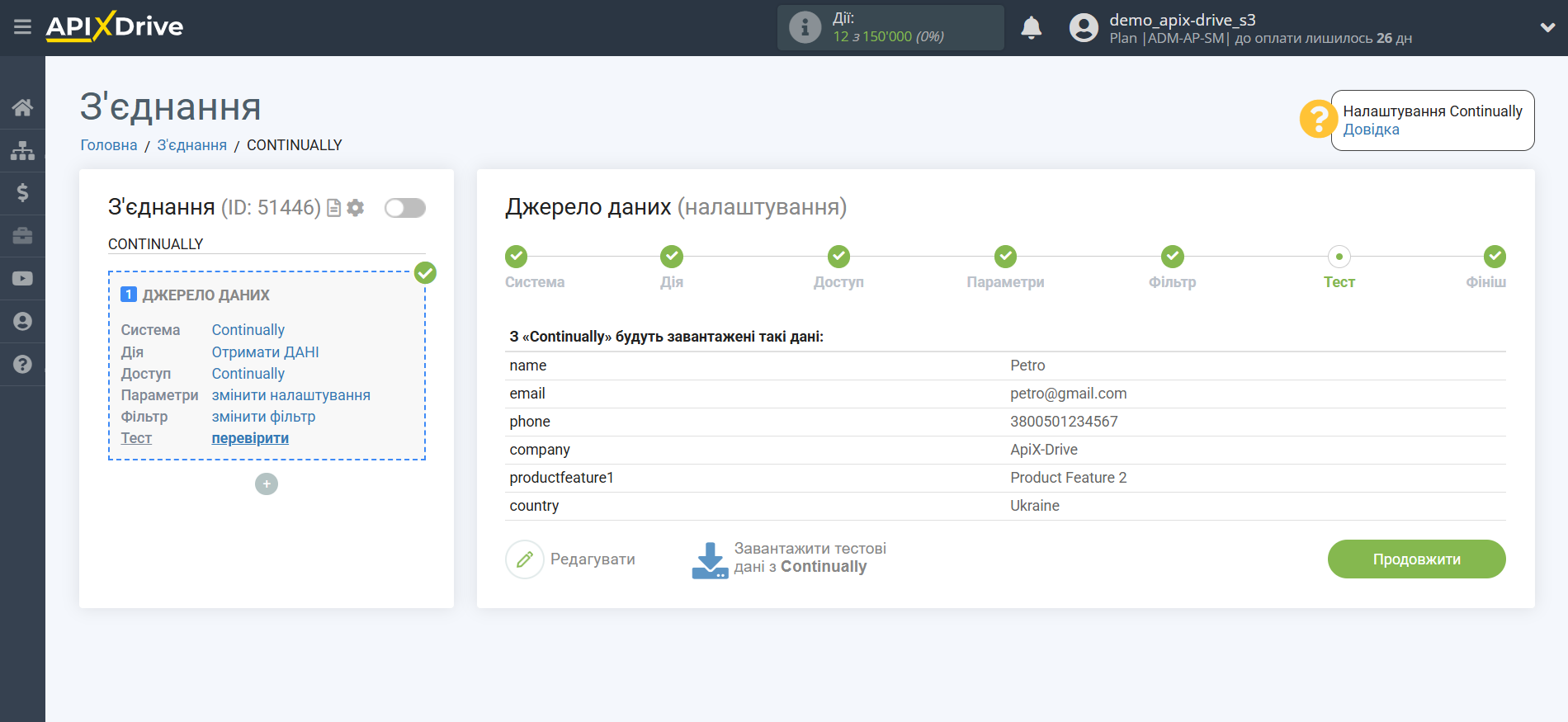
На цьому все налаштування джерела даних завершено! Бачите, як все просто!?
Тепер можна розпочати налаштування системи приймача даних.
Для цього проведіть налаштування самостійно або перейдіть до розділу "Налаштування сервісів", знайдіть необхідний вам сервіс як приймач даних і дотримуйтесь рекомендацій щодо налаштування.
Успіхів!